Roomba-feil 11: Slik fikser du på sekunder

Innholdsfortegnelse
Jeg hadde klart å overbevise ganske mange av vennene mine til å kjøpe en Roomba, og nå kommer alle til meg hver gang de tror Roombaen deres har problemer.
En av dem som bor på andre siden av byen hadde fått et problem og ville at jeg skulle se på det.
Hun sa at det var en feil 11, så jeg bestemte meg for å se nærmere på denne feilen.
For å gjøre dette, gransket iRobots manualer og støttesider og spurte rundt i brukerforumene om feil 11.
Jeg klarte å kompilere alt jeg hadde funnet og dro over til min venns hus og fikset problemet hennes.
Siden dette er en ganske vanlig feil, jeg bestemte meg for å lage denne veiledningen for å hjelpe deg med å fikse feil 11 hvis du noen gang støter på den på din Roomba i løpet av sekunder.
Feil 11 på din Roomba kan skje hvis motoren i vakuum begynner å få problemer. Den beste måten å få dette fikset på er å bytte ut motoren til roboten. Du kan også prøve å omstarte eller tilbakestille Roomba.
Les videre for å finne ut hvordan du starter en Roomba på nytt og hvordan du kan gjenopprette den til fabrikkinnstillinger. Jeg vil også snakke om hvordan du bruker Roombas batteri for å fikse feil 11.
Hva betyr feil 11 på min Roomba?

Takket være at iRobot klassifiserer forskjellige feil i spesifikke feil koder, har det gjort feilsøking ganske enkelt siden det er enkelt å finne ut hva problemet nøyaktig er.
Feil 11 betyr vanligvis at motoren til støvsugeren har kjørt inn iproblemer.
Siden motoren er den essensielle delen av en støvsuger, vil eventuelle feil her ende opp med at du ikke kan bruke Roomba i det hele tatt.
Feil 11 kan skje av ulike årsaker, men rettelsene for dem er ganske enkle, så les videre for å vite mer.
Sjekk søppelkassesensorene
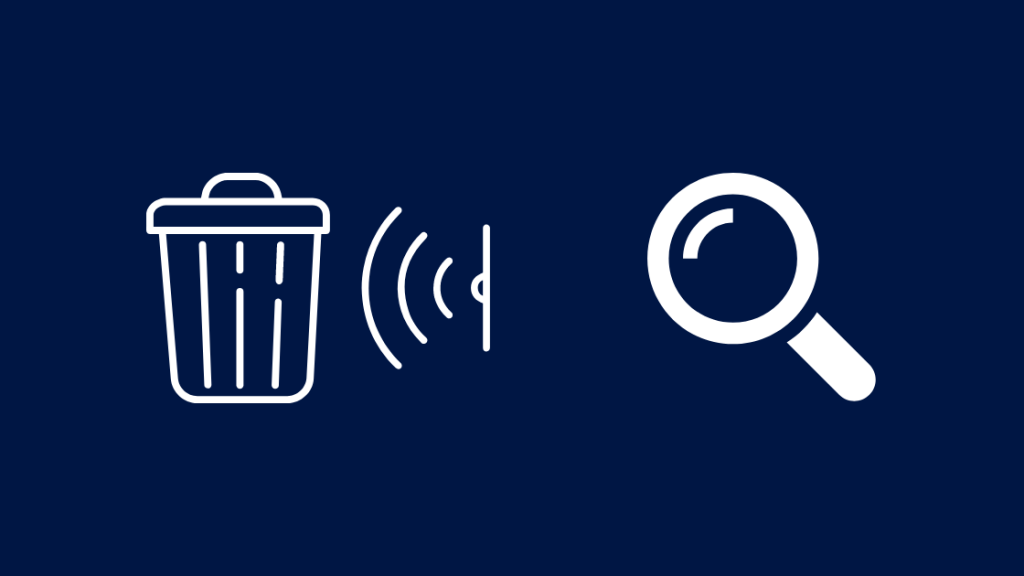
Noen personer på nettet hadde rapportert at de hadde fått denne feilen uten noen åpenbar grunn , men da de hadde sjekket området der beholderen kobles til vakuumet, så de at sensorene som roboten bruker for å oppdage søppelkassen var blokkert av støv.
Hvis dette er tilfellet for deg, rengjør sensorvindu med litt mikrofiberklut og rødsprit.
Rengjør området der beholderen sitter slik at forseglingen holder seg perfekt og at beholderen kobles riktig til vakuumet.
Husk å skylle beholderen med varmt vann og lufttørk den hver gang etter at en rengjøring er fullført.
Kjør Roomba igjen og se om feil 11 kommer tilbake.
Lad roboten til full

Feil 11 kan også oppstå hvis motoren ikke får den nødvendige kraften fra robotens batteri.
Lavt batterinivå kan noen ganger endre spenningen og effektnivåene som den sender ut, og som et resultat av dette kan motoren får ikke den spenningen den trenger.
Ta roboten til ladedokken eller bruk en ladekabel med en veggadapter, og lad roboten til fullt batteri.
Du kan også prøve sette inn batteriet igjen ved å skru avbunnplaten til Roomba, ta batteriet ut og sett det inn igjen.
Hvis du har byttet ut batteriene, må du kontrollere at de nye er ekte iRobot-sertifiserte deler.
Forfalskede deler har ikke blitt laget i henhold til standardene som iRobot setter og kan fungere feil eller til og med skade din Roomba.
Sørg for at alle delene har iRobot-logoen på emballasjen, eller sjekk om delen er iRobot-sertifisert.
Start Roomba på nytt
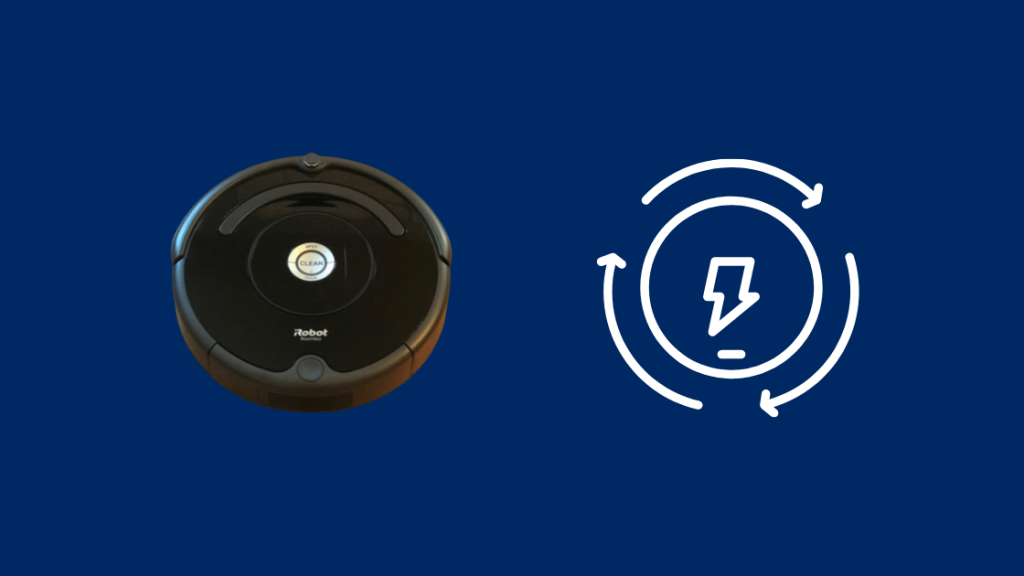
Motorproblemer kan også oppstå på grunn av buggy-programvare, men du trenger ikke å oppdatere programvaren på Roomba for å ta vare på disse feilene.
Noen ganger er en enkel omstart nok til å fikse disse feilene, så prøv å starte Roomba på nytt.
For å starte en 700 , 800 eller på nytt 900 Series Roomba:
- Trykk og hold Clean-knappen i ca. 10 sekunder og slipp den når du hører et pip.
- Roomba vil da starte på nytt.
For å starte en s Series Roomba på nytt:
- Trykk og hold Clean-knappen i minst 20 sekunder og slipp den når den hvite LED-en ringer rundt søppelkassen lokket begynner å snurre med klokken.
- Vent noen minutter til Roomba slår seg på igjen.
- Omstarten fullføres når det hvite lyset har slått seg av.
For å starte en i Series Roomba på nytt.
- Trykk og hold Clean-knappen i minst 20 sekunder og slipp den når det hvite lyset rundt knappen starterspinner med klokken.
- Vent noen minutter til Roomba slår seg på igjen.
- Omstarten fullføres når det hvite lyset har slått seg av.
Etter omstart , din Roomba, kjør den gjennom en rensesyklus og se om feil 11 kommer tilbake.
Tilbakestill Roomba
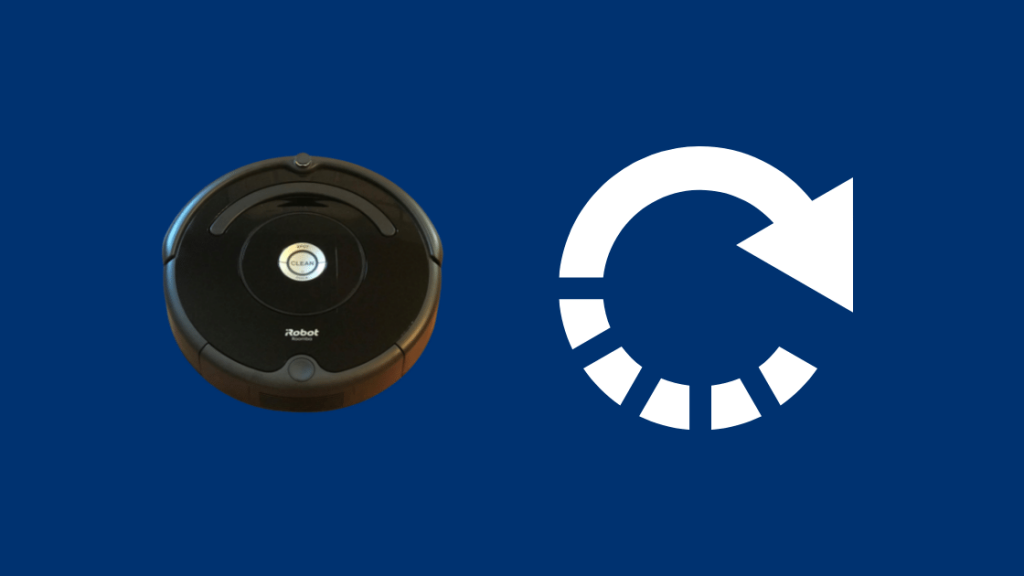
En omstart er kanskje ikke nok i noen tilfeller, men det er her en tilbakestilling kommer inn; det tar Roomba til fabrikkinnstillinger, og hvis feilen var et resultat av noen av innstillingene dine, kan den bli fikset.
Men husk at tilbakestilling til fabrikkstandard betyr at du mister alle egendefinerte innstillinger og hjem. oppsett.
Du vil også miste alle tidsplaner, så vær forberedt på å sette opp Roomba igjen etter at tilbakestillingen er ferdig.
Som en forutsetning bør Roombaen din være koblet til iRobot Home-appen for å fabrikktilbakestill roboten.
For hardt tilbakestilling av Roomba:
- Gå til Innstillinger > Fabrikktilbakestilling i iRobot Home-appen.
- Bekreft forespørselen om å starte fabrikktilbakestillingen.
- Roomba vil starte sin fabrikkinnstillingsprosedyre etter at du godtar forespørselen, så la den fullføre tilbakestillingen.
Skift ut vakuummotoren
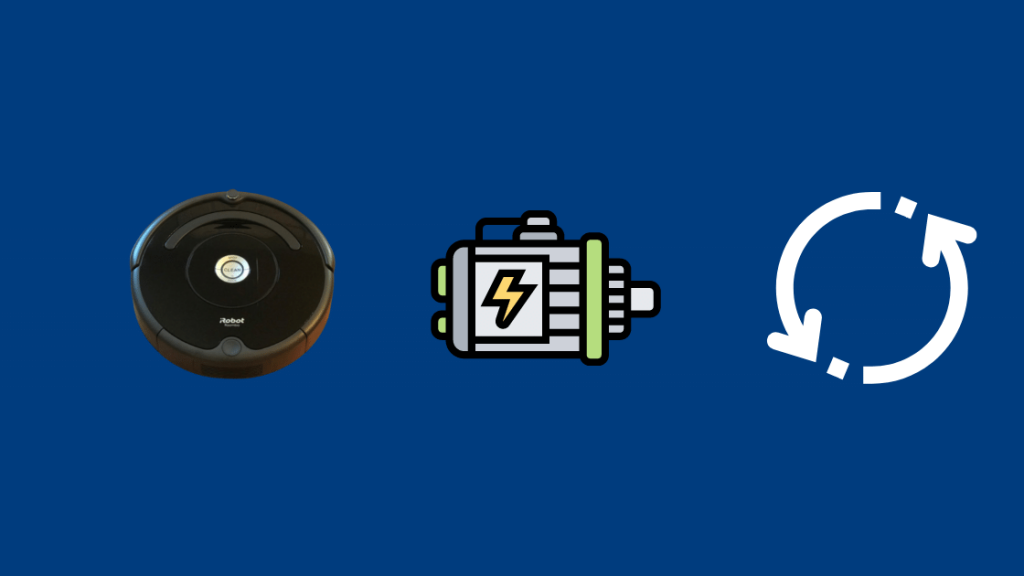
Feil 11 er relatert til funksjonen til Roombas motor hvis den fortsetter å vise deg denne feilen selv etter å ha prøvd alle disse feilsøkingstrinnene, kanskje det er på tide å vurdere å bytte ut motoren.
Se også: Er Eero bra for spill?Å bytte ut motoren på din Roomba er envanskelig oppgave å gjøre selv siden mye presisjonsteknikk går med til å lage en Roomba.
Som et resultat er alle komponentene i roboten tett utformet rundt hverandre, og å ta dem fra hverandre kan skade roboten permanent.
Den enkleste måten å få motoren byttet på er å kontakte iRobots kundestøtte og gi dem beskjed om problemet.
Hvis Roomba fortsatt er under garanti, gi dem beskjed også.
Kontakt kundestøtte

Hvis det ikke hjalp å bytte ut motoren, eller hvis du sitter fast i ett av disse feilsøkingstrinnene, kan du kontakte iRobot-støtte for mer hjelp.
De kan erstatte hele Roomba-enheten din hvis de føler behov for det, eller gi deg mer personlige feilsøkingstrinn som passer til din Roomba-modell og hvordan du bruker den.
Siste tanker
Et annet vanlig problem som en annen venn og andre på nettet hadde, var at Clean-knappen på Roomba sluttet å virke tilfeldig.
Se også: AirPlay fungerer ikke på Vizio: Slik fikser du på få minutterFor å fikse dette, kan du sjekke og bytte ut robotens batterier eller slå på Roomba.
Hvis du ser etter å erstatte din Roomba, tilbyr Samsung også et godt utvalg av robotstøvsugere.
iRobot og Samsung er noen av de beste robotstøvsugerprodusentene i dag, noe som fremgår av deres omfattende utvalg av modeller i alle prisklasser.
Du kan også like å lese
- Roomba-feilkode 8: Slik feilsøker du på sekunder
- Roomba lades ikke: hvordanå fikse på sekunder [2021]
- Fungerer Roomba med HomeKit? Hvordan koble til
Ofte stilte spørsmål
Bruker Roomba mye strøm?
Avhengig av modell bruker Roombas kun strøm når den lader , som kan ta opptil tre timer å lades helt opp.
Den bruker omtrent 3,6 watt i standby-modus, så roboten er ganske energieffektiv og sluker ikke strøm.
Kan du ha 2 dokkingstasjoner for Roomba?
I følge iRobot kan du sette opp Roomba til å bruke to dokkingstasjoner.
Dette betyr at du kan starte en rengjøringssyklus i en del av hjemmet ditt og avslutte den på en annen.
Kan Roomba i7 rengjøre flere etasjer?
Roomba i7 kan huske opptil syv planløsninger som betyr at du kan ta Roomba til en annen etasje, og den vil følge gulvet planlegge og vite hvor du skal dra, forutsatt at du har kjørt Roomba i den etasjen minst én gang.

